登录
- 微信登录
- 手机号登录
微信扫码关注“汇帮科技”快速登录
Loading...
点击刷新
请在微信【汇帮科技】内点击授权
300秒后二维码将过期
二维码已过期,点击刷新获取新二维码
登录
登录
其他登录方式
修改日期:2023-08-01 17:35
GIF图片是一种流行的图片格式,它可以保存图片多帧的格式,一次展示多个场景或内容,并且具有动态效果,但是它要比视频格式更轻便也能达到我们想要的效果。但是如果我们有很多个GIF格式的图片需要使用,图片的内存太大,不适用于上传平台的限制大小,这就会用到GIF批量压缩。
怎么才能批量压缩GIF图片呢,其实有很多种方式,小编接下来介绍一种专业的图片压缩软件,操作起来很简单。
使用的软件:汇帮超级压缩器
下载地址:https://www.huibang168.com/download/2NRKUn0jsI9J
步骤1:点击上面链接,将【汇帮超级压缩器】下载并安装到电脑中,运行软件
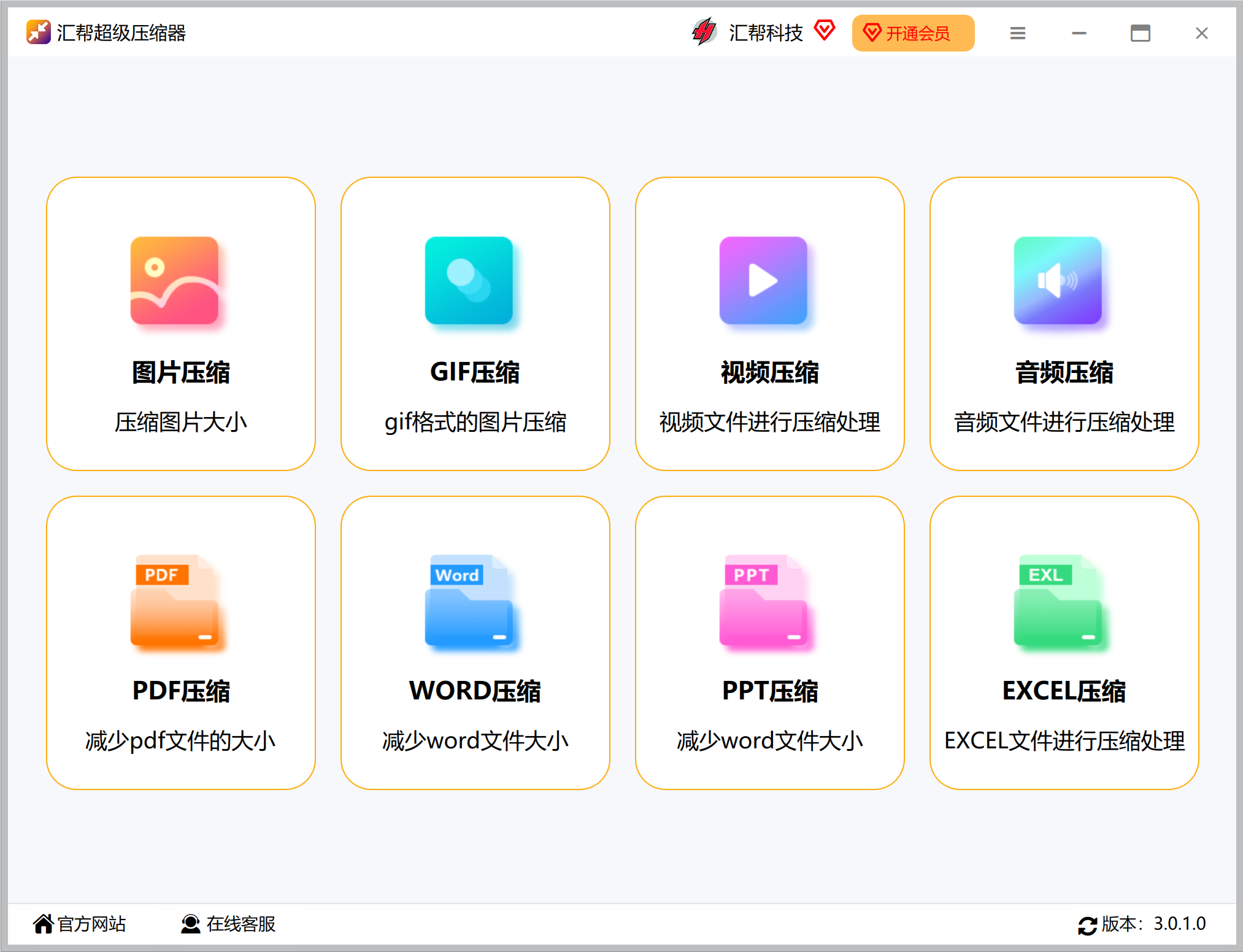
步骤2:打开软件选择界面上的【图片压缩】菜单进入功能内页
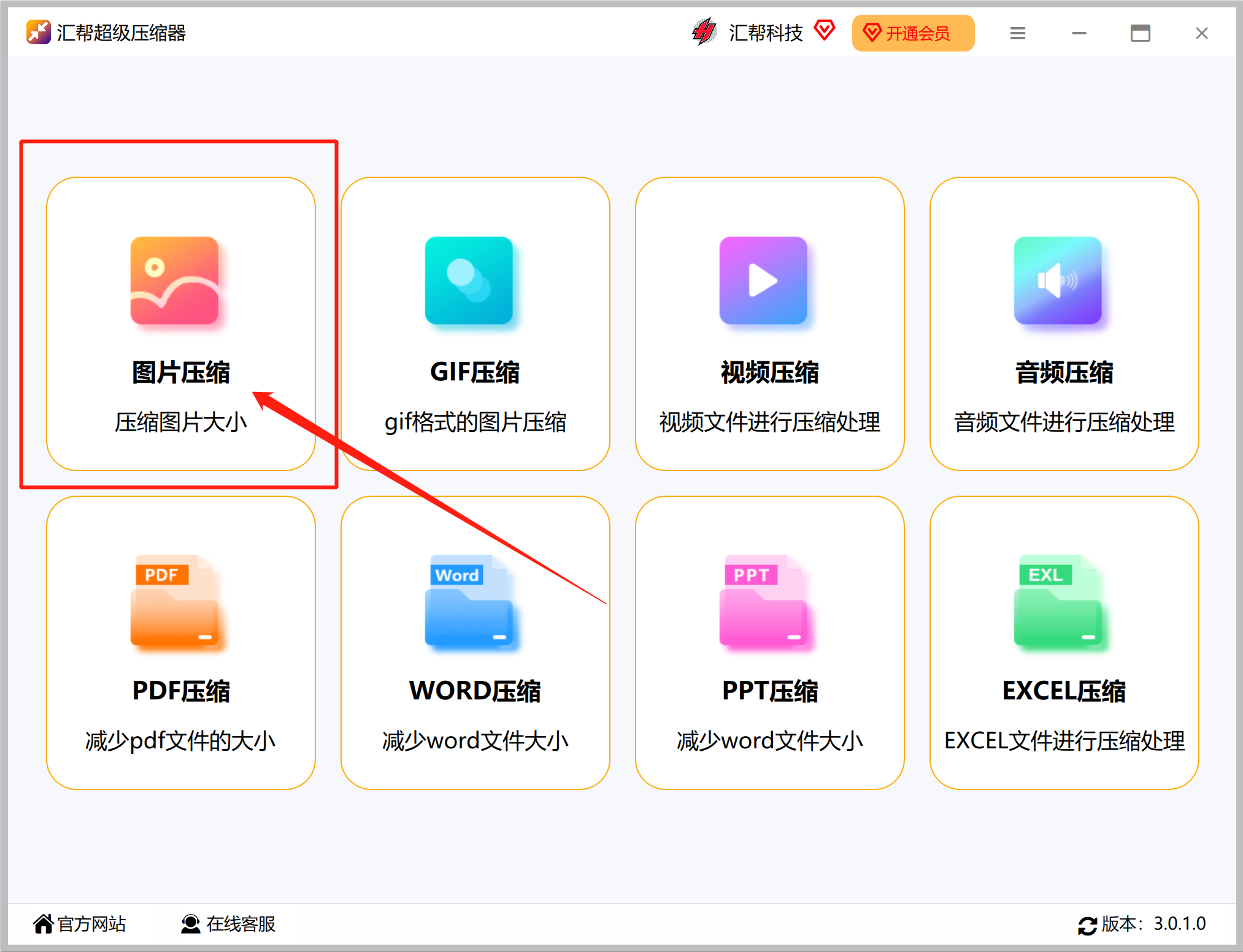
步骤3:在软件的左侧选择【GIF压缩】按钮进入到功能内部
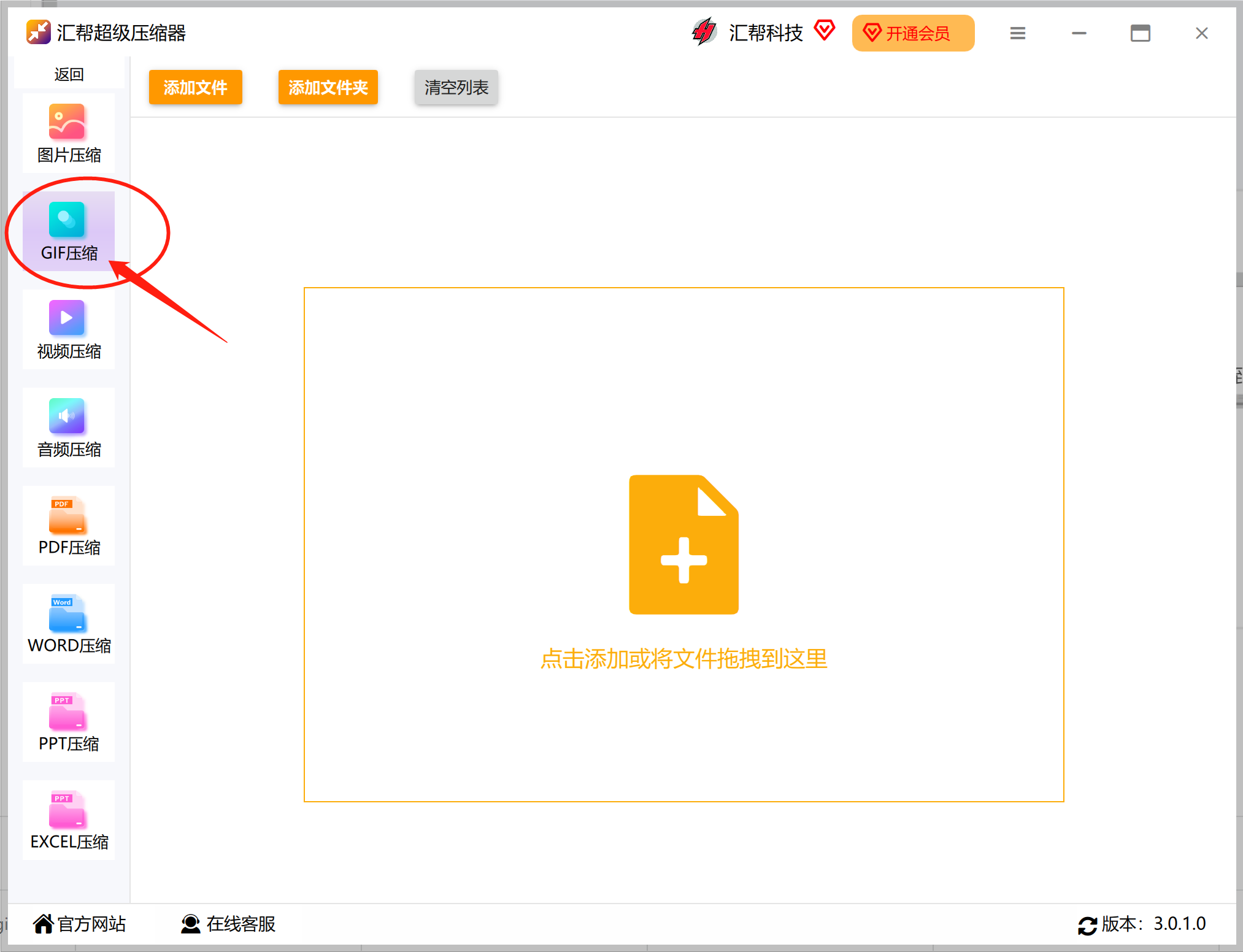
步骤4:此时我们可以点击【添加文件】按钮将需要压缩的图片添加进软件,或者点击【添加文件夹】按钮可以将需要压缩的图片批量添加到软件中
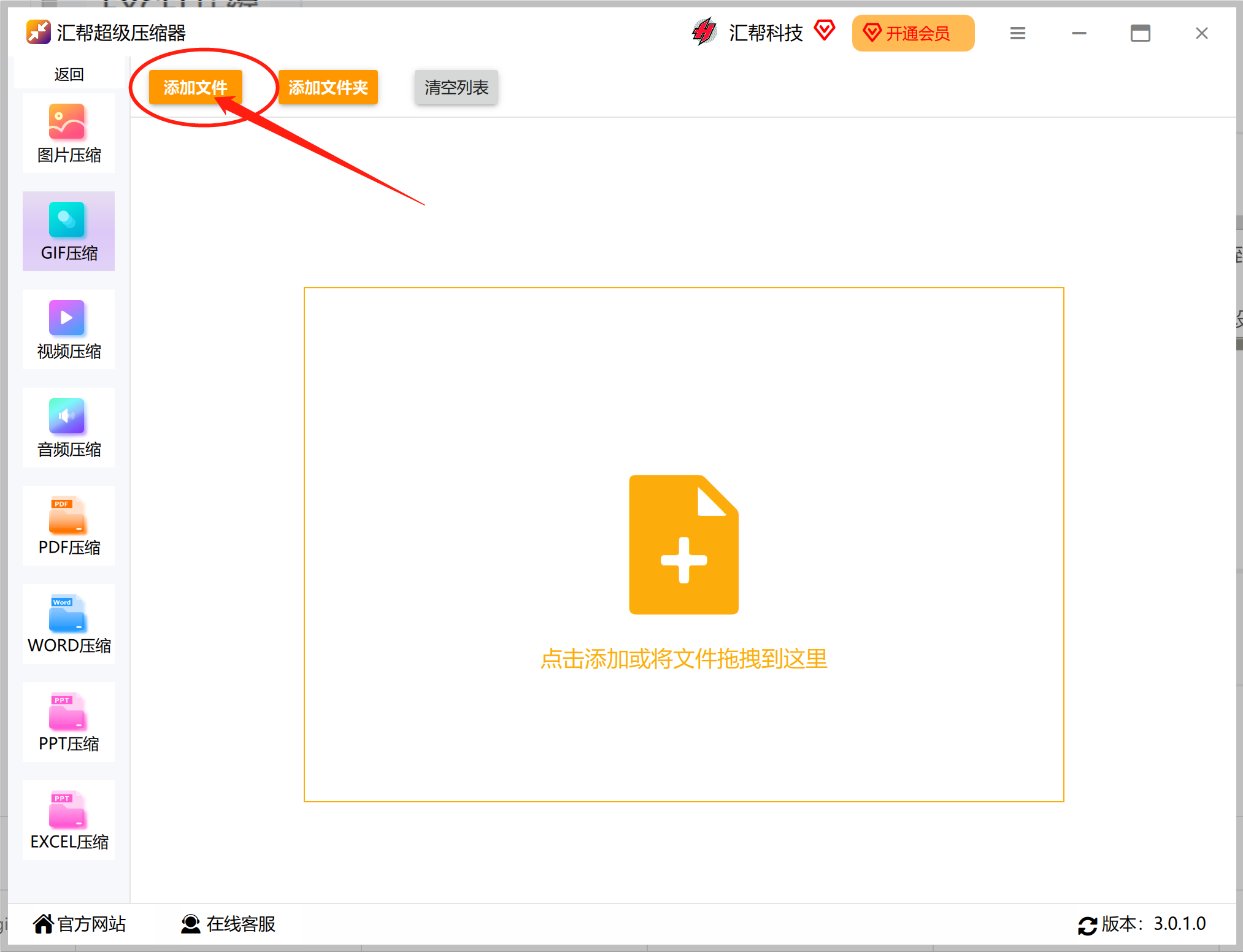
步骤5:我们可以在下方对图片的压缩质量和图片的尺寸进行设置,压缩质量是对图片的内存大小的设置,图片缩放是对图片的尺寸大小的设置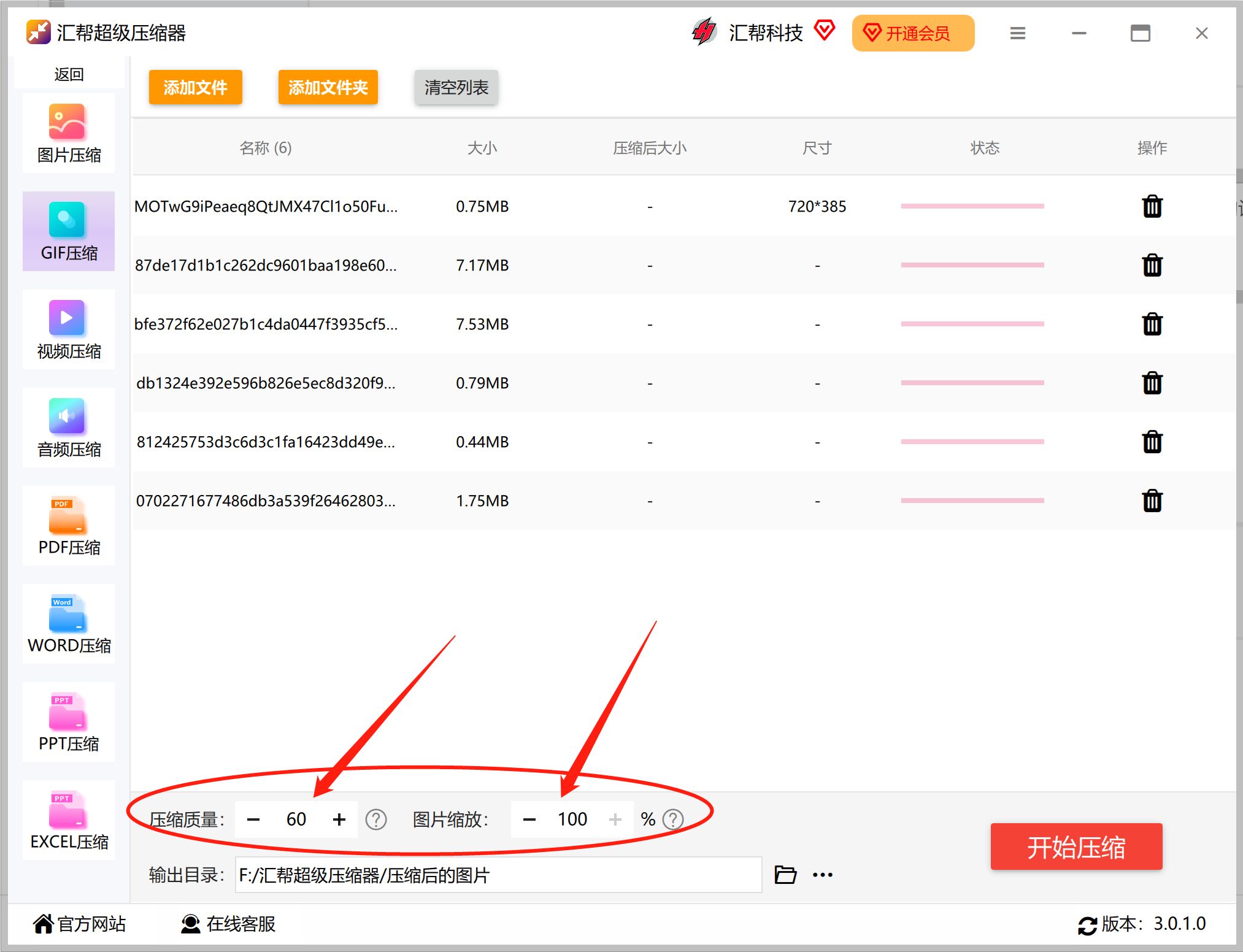
步骤6:我们在下方可以选择压缩后的文件输出到哪里,我们可以新建一个文件夹用于存储压缩后的图片或文件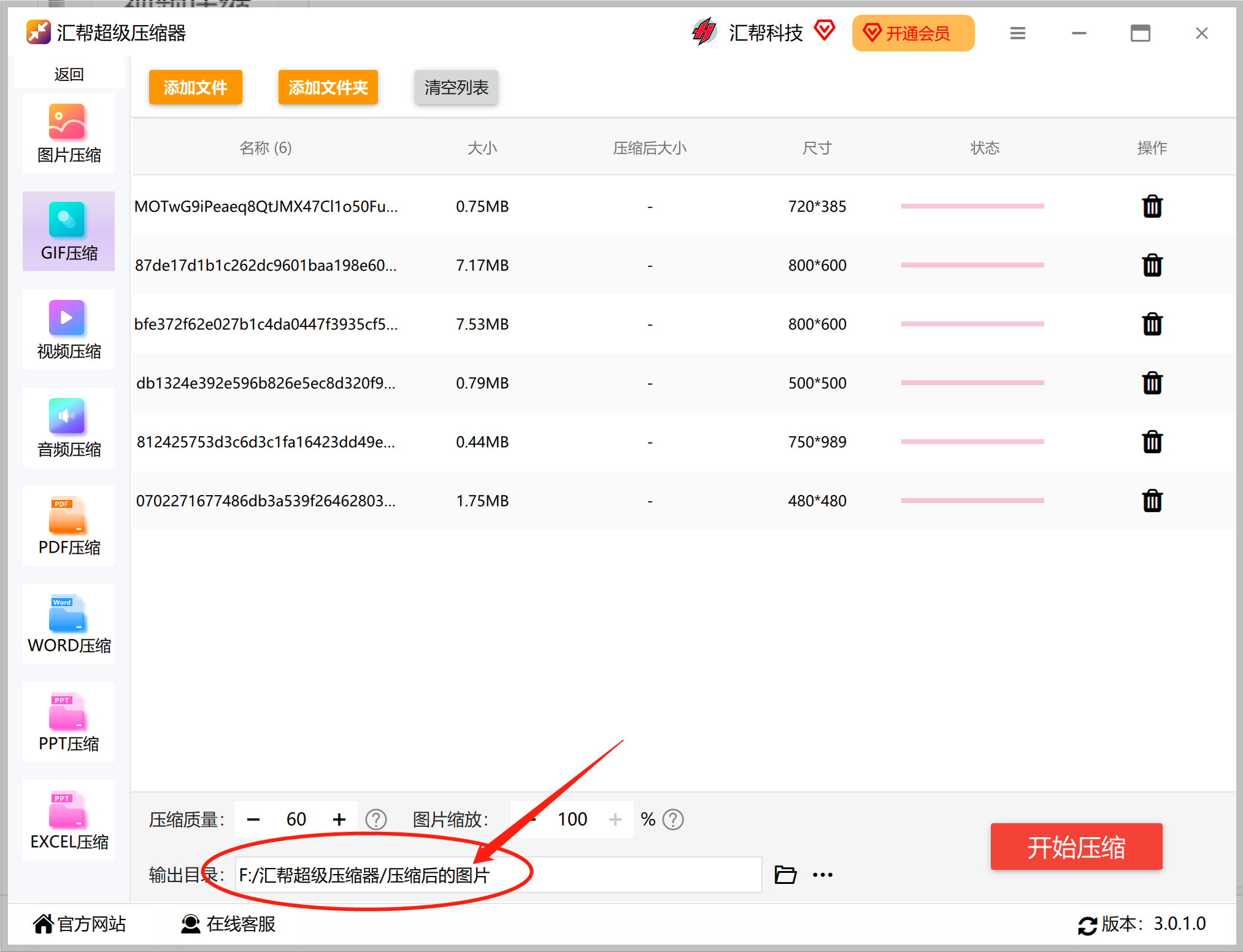
步骤7:点击【开始压缩】按钮,软件将对添加进来的GIF进行处理
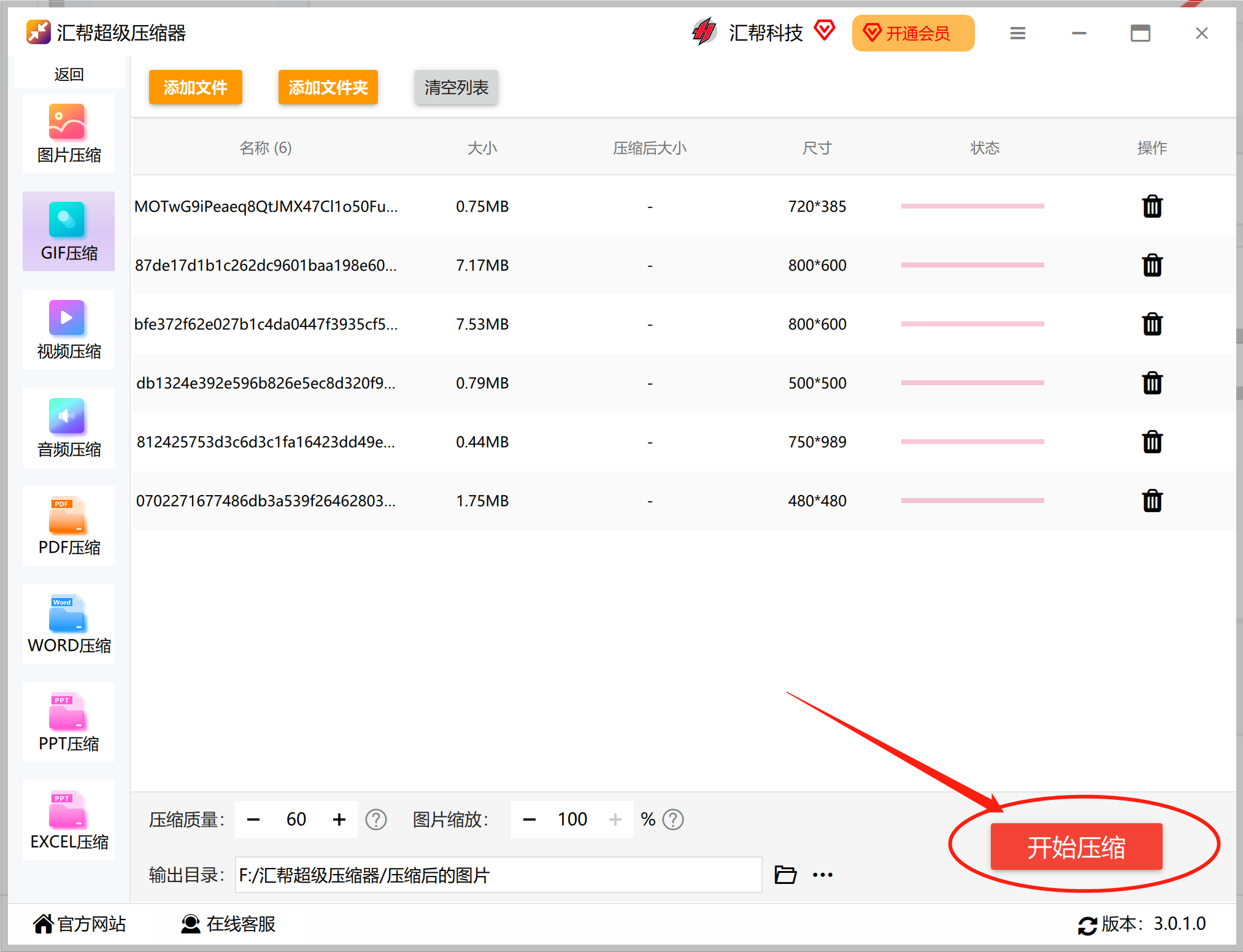
步骤8:压缩完成后界面会提示【任务完成】,此时我们可以点击【打开文件夹】查看被压缩后的图片,原图片没有受到影响
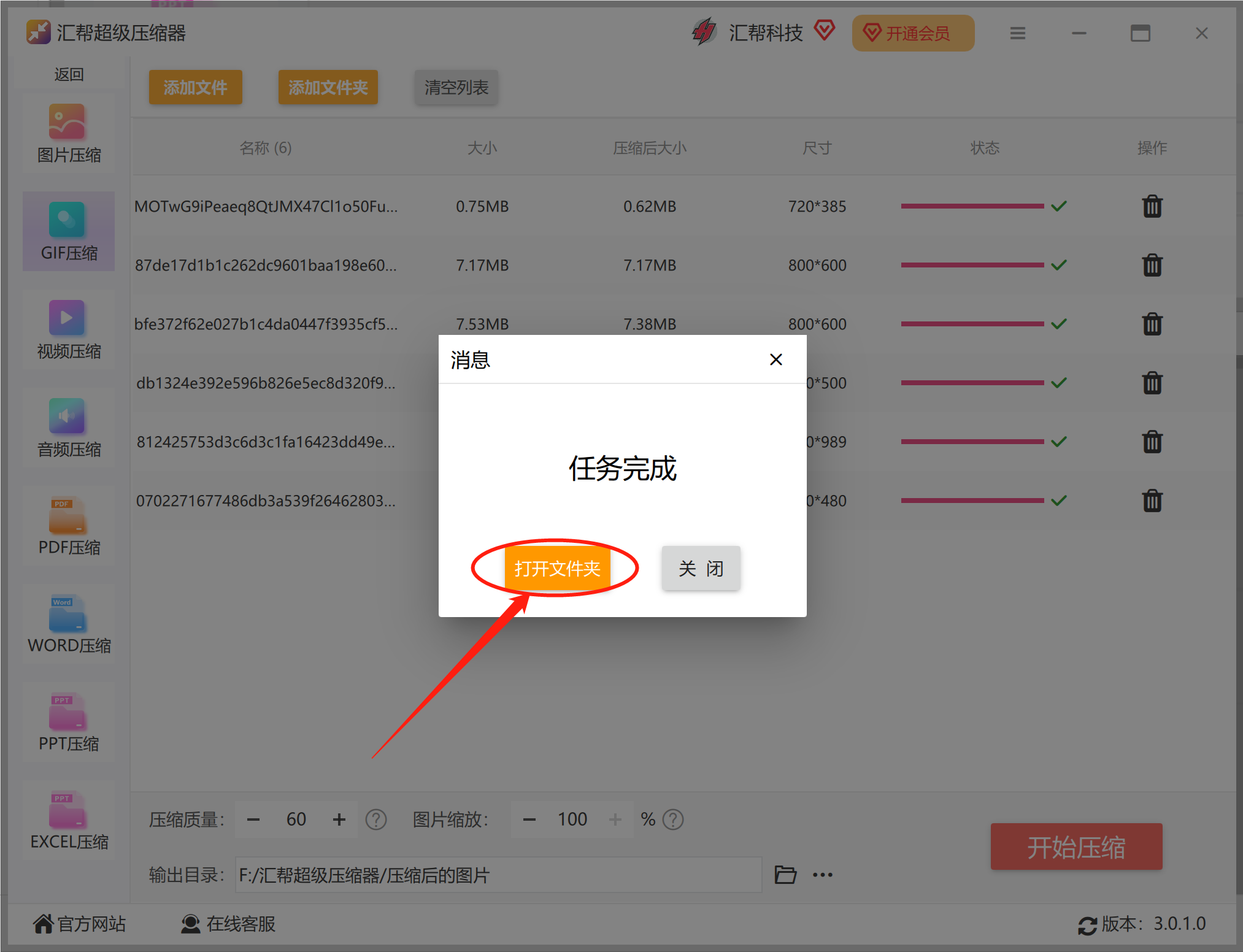
步骤9:关闭弹框后,我们可以看到软件中会展示压缩后的GIF内存大小。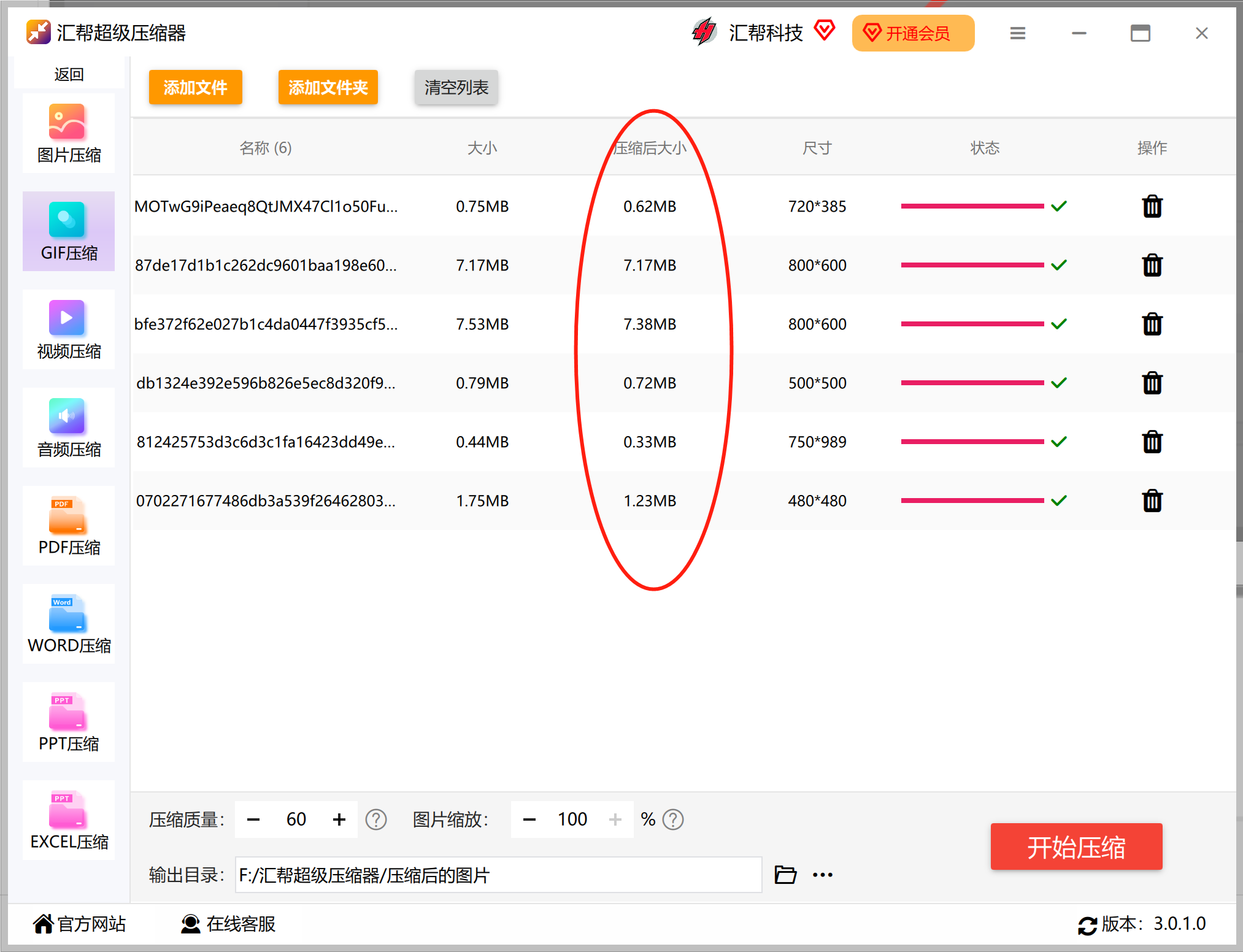
在文件夹中选中一个文件右击查看属性,将原GIF图片与压缩后的GIF进行对比,内存明显被压缩变小了。
致此,整个批量压缩GIF的方法操作完成,在我们工作中遇到类似问题可以使用这个方法,小编会不断努力分享办公小技巧。
如果想要深入了解我们的产品,请到 汇帮科技官网 中了解更多产品信息!
没有找到您需要的答案?
不着急,我们有专业的在线客服为您解答!

请扫描客服二维码